在win10系统中,guest账户是一个访客账户,可以访问计算机,不过也会受到限制,因此很多用户在将win10电脑借给他人使用的时候,可以选择创建新的guest账户来保护个人隐私安全,那么
在win10系统中,guest账户是一个访客账户,可以访问计算机,不过也会受到限制,因此很多用户在将win10电脑借给他人使用的时候,可以选择创建新的guest账户来保护个人隐私安全,那么win10如何关闭guest账户呢?其实方法很简单,在文本中小编就给大家分享一篇win10 guest账户关闭设置方法。
1、在此电脑上点击鼠标右键,选择管理。
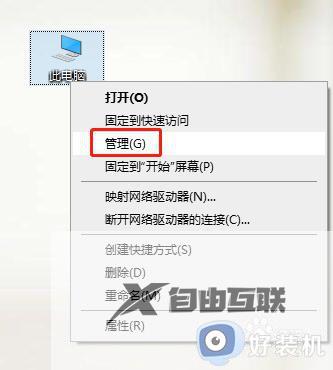
2、进入计算机管理页面。
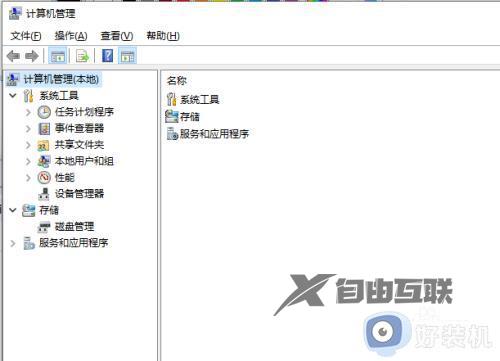
3、找到本地用户和组。

4、再在下级菜单中找到用户。
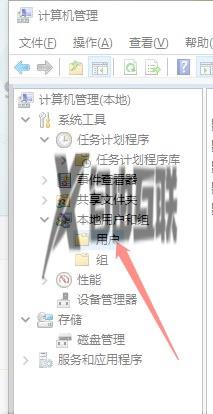
5、可以看到Guest来宾账号是启用状态。
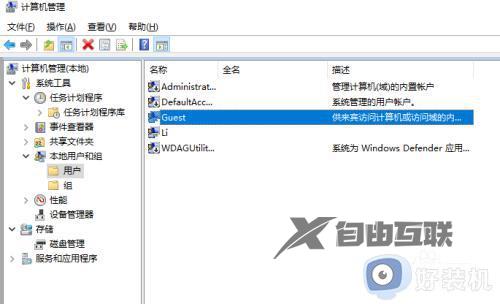
6、点击鼠标右键。选择属性
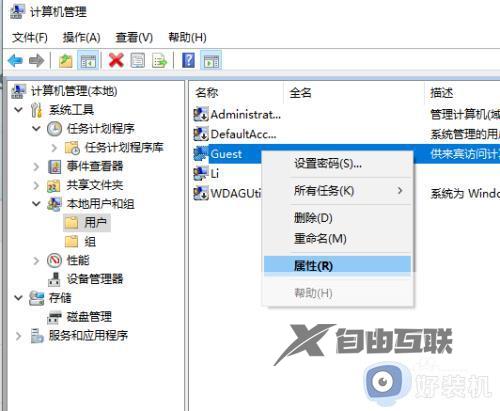
7、这里勾选账户已禁用后点击确定保存即可。
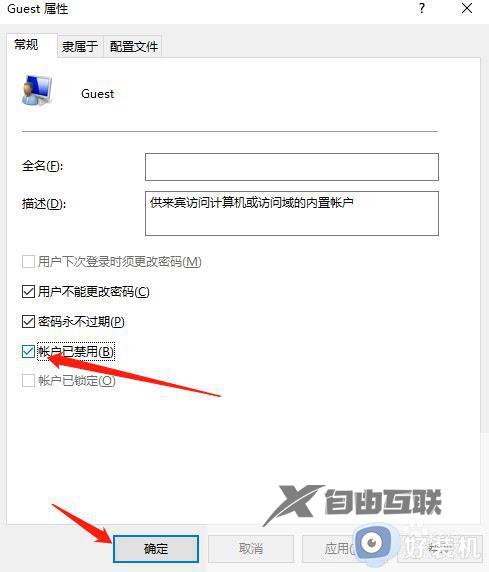
以上就是小编告诉大家的win10 guest账户关闭设置方法所有步骤了,还有不清楚的用户就可以参考一下小编的步骤进行操作,希望本文能够对大家有所帮助。
